Спросите Siri на iPhone
Самый быстрый способ что-то сделать — это обратиться к Siri. Попросите Siri перевести фразу, установить будильник, найти место, узнать прогноз погоды или выполнить другие действия. См. раздел Узнайте, что Siri умеет делать на iPhone.
На поддерживаемых устройствах голосовой ввод обрабатывается на iPhone, но расшифровки Ваших запросов передаются в Apple для улучшения работы Siri. Эти данные не связаны с вашим Apple ID и будут храниться только в течение ограниченного времени. Кроме того, Вы можете выбрать, будете ли Вы также передавать свои голосовые записи в Apple для улучшения продуктов и сервисов компании. Подробнее см. на веб-сайте в статье Улучшение Siri и Диктовки и конфиденциальность.
Для выполнения некоторых запросов iPhone должен быть подключен к интернету. Может взиматься плата за использование сотовой сети.
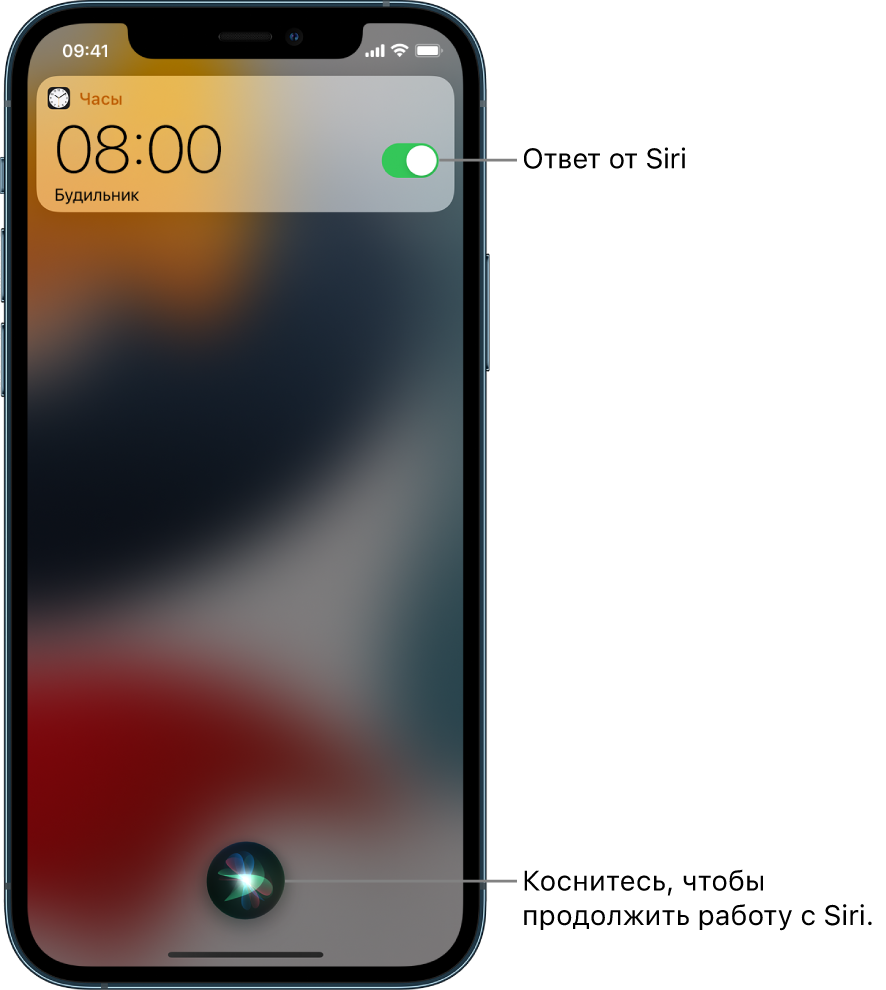
Настройка Siri
Если Вы не настроили Siri при первом включении iPhone, откройте «Настройки» > «Siri и Поиск» и затем выполните любое из следующих действий:
Включение Siri голосовой командой. Включите функцию «Слушать «Привет, Siri»».
Включение Siri с помощью кнопки. Включите функцию «Вызов Siri боковой кнопкой» (на iPhone c Face ID) или «Вызов Siri кнопкой «Домой»» (на iPhone с кнопкой «Домой»).
Чтобы изменить дополнительные настройки Siri, см. Изменение настроек Siri на iPhone.
Включение Siri голосом
Когда Вы включаете Siri голосовой командой, Siri отвечает вслух.
Скажите «Привет, Siri» , а затем задайте Siri вопрос или попросите выполнить действие.
Можно сказать, например, «Привет, Siri, какой прогноз погоды на сегодня?» или «Привет, Siri, установи будильник на 8 утра».
Чтобы задать Siri другой вопрос или попросить выполнить другое задание, скажите «Привет, Siri!» еще раз или коснитесь .
Примечание. Чтобы iPhone не реагировал на слова «Привет, Siri», переверните его экраном вниз или откройте «Настройки» > «Siri и Поиск» и выключите функцию «Слушать «Привет, Siri»».
Siri можно включить с помощью фразы «Привет, Siri» при использовании поддерживаемых наушников AirPods. См. раздел Настройка Siri в Руководстве пользователя AirPods.
Включение Siri с помощью кнопки
Когда Вы включаете Siri нажатием кнопки, Siri отвечает беззвучно, если iPhone находится в беззвучном режиме. Если бесшумный режим выключен, Siri отвечает вслух. Для изменения этой настройки см. Изменение способов отклика Siri.
Выполните одно из описанных ниже действий:
На iPhone c Face ID. Нажмите и удерживайте боковую кнопку.
На iPhone с кнопкой «Домой». Нажмите и удерживайте кнопку «Домой».
Наушники EarPods. Нажмите и удерживайте центральную кнопку или кнопку вызова.
CarPlay. Нажмите и удерживайте кнопку голосовых команд на руле или коснитесь и удерживайте кнопку «Домой» на главном экране CarPlay. (См. Использование Siri для управления CarPlay).
Функция Siri Eyes Free. Нажмите и удерживайте кнопку голосовых команд на руле.
Когда отобразится Siri, задайте Siri вопрос или попросите выполнить действие.
Скажите, например, «Сколько будет 18 процентов от 225?» или «Установи таймер на 3 минуты».
Чтобы задать Siri другой вопрос или попросить выполнить другое задание, коснитесь кнопки .
Также можно включить Siri, коснувшись поддерживаемых наушников AirPods. См. раздел Настройка Siri в Руководстве пользователя AirPods.
Как исправить ошибку, если Siri неправильно распознает Вашу команду
Перефразируйте запрос. Коснитесь кнопки и сформулируйте запрос по-другому.
Проговаривание части запроса. Коснитесь кнопки , затем повторите запрос и продиктуйте по буквам слова, которые Siri не удалось распознать. Например, скажите «Позвони», а затем продиктуйте имя абонента по буквам.
Изменение сообщения перед отправкой. Скажите: «Изменить».
Редактирование текста запроса. Если запрос отображается на экране, его можно отредактировать. Коснитесь запроса, затем используйте экранную клавиатуру.
Ввод команды для Siri вместо ее проговаривания
Откройте «Настройки» > «Универсальный доступ» > «Siri» и включите функцию «Ввод текста для Siri».
Чтобы сделать запрос, активируйте Siri, затем введите в текстовое поле вопрос или команду для Siri, используя клавиатуру.
Если Siri не работает на iPhone ожидаемым образом, см. статью службы поддержки Apple Если функция «Привет, Siri» не работает на iPhone или iPad.
Ваши данные, используемые функцией Siri, надежно защищены, и только Вы решаете, чем поделиться. Подробнее см. на веб-сайте в статье «“Спросите Siri”, Диктовка и конфиденциальность».
История создания
В 2010 году небольшой стартап Siri Inc представил голосового помощника для iPhone, который назывался – Siri. Почему именно так?
Диг Киттлаус один из создателей Siri, говорил, что на норвежском имя означает «красивая женщина, которая ведет тебя к победе», а на суахили оно означает «тайна».
Изначально Siri задумывалась, как ассистент, который всегда под рукой и который способен предугадать желания человека и исполнить их, прежде чем он о них подумает. В планах разработчиков была, например, функция помощи путешественникам, чей рейс отменили. Предполагалось, что Siri сможет сама оперативно найти подходящие рейсы, подсказать расписание поездов или местонахождение ближайших сервисов по аренде автомобилей.
До того как Siri была приобретена Apple она отвечала пользователю, используя информацию из 42 сервисов: от Yelp и StubHub до Rotten Tomatoes и Wolfram Alpha. Она умела покупать билеты, резервировать столики в ресторане и вызывать такси, без какой-либо необходимости открывать отдельное приложение, регистрироваться в специальном сервисе или осуществлять телефонный звонок. Кроме того, она интуитивно адаптировалась под вкусы и пожелания пользователя, предлагая ответы, которые подошли бы ему лучше всего.
28 апреля 2010 года разработка была выкуплена Apple. Точная сумма сделки неизвестна и варьируется от 150 до 250 млн долларов.
Имя Siri категорически не нравилось Стиву Джобсу, и он оставил его только потому что команда не придумала ничего лучше.
Siri сначала была запущена в виде отдельного приложения в App Spore. 4 октября 2011 года голосовой помощник был добавлен в iOS 5 в iPhone 4S.
Что умеет Siri
На данный момент с помощью Siri можно:
- Совершать звонки,
- Запускать приложения,
- Отправлять SMS-сообщения и сообщения в чаты,
- Работать с календарем, будильником, списками,
- Задавать маршруты и получать подробную информацию по ним,
- Искать информацию,
- Узнавать новости, прогноз погоды,
- Слушать музыку, искать видео и т.д.
Как включить «Привет, Siri
Начать разговор с Siri можно несколькими способами, в том числе нажать кнопку «Домой» или боковую кнопку на устройстве, подключить устройство к гарнитуре или автомобильной системе либо воспользоваться функцией «Привет, Siri».
Чтобы включить функцию «Привет, Siri», нужно перейти в меню «Настройки» > «Siri и Поиск» > «Слушать «Привет, Siri»». Затем сказать «Привет, Siri» и задать свой вопрос.
Как отключить
Чтобы отключить Предложения Siri на iPhone и iPad, переходим в Настройки — Siri и Поиск. Здесь вы найдете раздел “Предложения Apple” и длинный список приложений, которые связаны с голосовым ассистентом.Можно деактивировать все переключатели, тогда Ассистент не получит доступ к списку приложений, Spotlight, уведомлениям и другим действиям.Также есть возможность отключить Сири от отдельных приложений. Выбираете те из них, где нужно разорвать связь и переводите в неактивное состояние все переключатели, которые связаны с предложениями: показ на экране “Домой” в уведомлениях и предложения в приложении. Если есть желание, можно отключить только часть из них.
siri-suggestions-1.jpgsiri-suggestions-4.jpgsiri-suggestions-2.jpgsiri-suggestions-3.jpg
Чтобы отключить Предложениям Siri доступ к вашему местоположению, переходим в Настройки — Конфиденциальность — Службы геолокации — Системные службы — Геопредложения и деактивируем переключатель напротив этого пункта.
siri-suggestions-11.jpgsiri-suggestions-12.jpgsiri-suggestions-13.jpg
Также стоит помнить, что фирменный ассистент Apple также связан с Mac OS и если уж вы взялись его ограничивать, обратите внимание и на эти устройства своей экосистемы. Для этого находим в настройках раздел “Предложения Siri и конфиденциальность” и отключаем ненужные элементы.Если вас устраивают Предложения Siri, но есть устройство, привязанное к той же учетной записи, которое не должно обмениваться данными с другими вашими гаджетами, можно отключить синхронизацию для голосового ассистента
Для этого переходим в Настройки — Apple ID — iCloud и переводим переключатель напротив Siri в неактивное состояние.
siri-suggestions-21.jpgsiri-suggestions-22.jpg
Инструкция была полезной? Не забудьте подписаться на канал PDALIFE в Telegram, чтобы получать больше полезных материалов и свежих новостей из мира технологий.
Все кнопки команд визуально одинаковые, помогите!
Каждую команду можно визуально кастомизировать, чтобы не запутаться в панели управления — выбрать название и значок:
Если ваша команда будет взаимодействовать с каким-то приложением, то обязательно добавьте «Команды» в виджеты:
Кроме того, ваш скрипт можно добавить на домашний экран Айфона или Айпада, чтобы постоянно не залезать в приложение:
В составе операционной системы iOS 12 появились быстрые команды Siri, автоматизирующие большую часть действий пользователя. Приложение представляет собой переработанную версию WorkFlow и поддерживает все созданные для этой системы сценарии. Главное отличие опции – возможность применения вместе с голосовым помощником без ограничений стандартного функционала.
Как вызвать Siri на iPhone 14
Вы можете получить Siri, включив его в приложении «Настройки». Вот как вы можете сделать это на своем новом iPhone.
Откройте приложение «Настройки» и коснитесь Сири и Поиск.
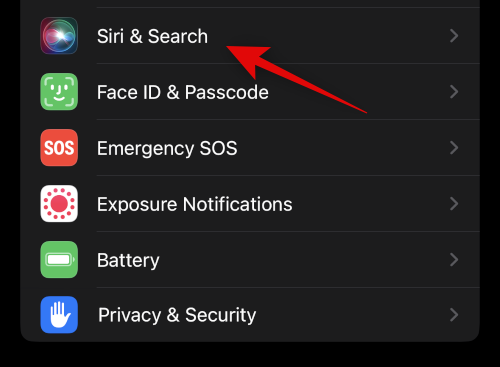
Теперь включите переключатель для следующих элементов на экране в зависимости от того, как вы хотите взаимодействовать с Siri. Вы также можете включить обе опции в зависимости от ваших предпочтений.
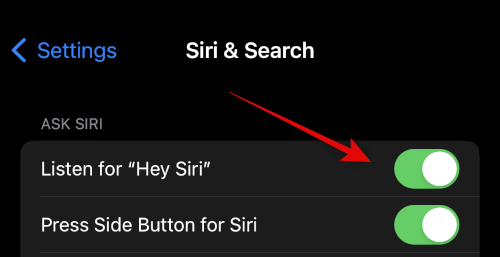
- Слушайте «Привет, Siri»: Это позволит вам взаимодействовать с Siri без необходимости разблокировать или нажимать кнопку на вашем iPhone.
- Нажмите боковую кнопку для Siri: Это позволит вам активировать Siri, нажав и удерживая кнопку «Режим сна/Пробуждение» на вашем iPhone.
Кран Включить Siri внизу экрана, как только вам будет предложено подтвердить свой выбор.
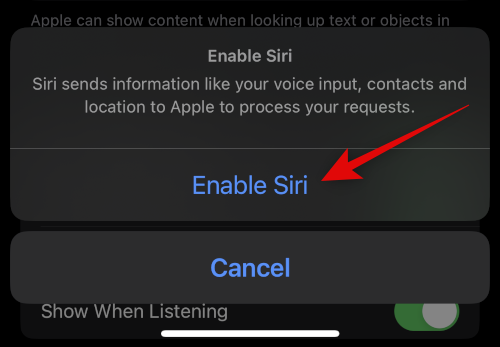
Если вы включили переключатель для Слушайте «Привет, Siri» затем вам будет предложено настроить его. Кран Продолжать внизу экрана.
Теперь следуйте инструкциям на экране, чтобы помочь Siri распознать ваш голос.
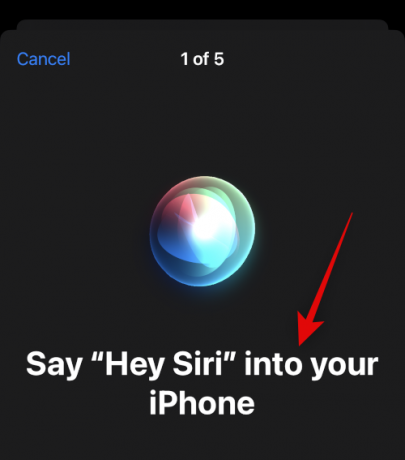
Кран Сделанный после завершения настройки.
Включите переключатель для Разрешить Siri при блокировке если вы хотите использовать Siri, когда ваш iPhone заблокирован.
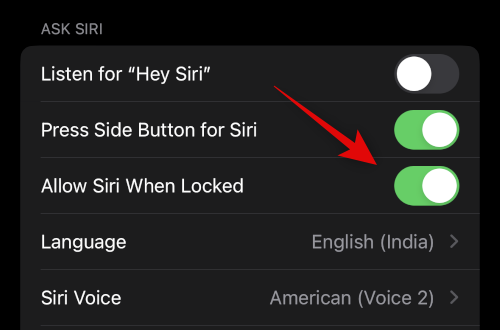
Кран Голос Сири чтобы выбрать голос, который вам нравится для Siri.
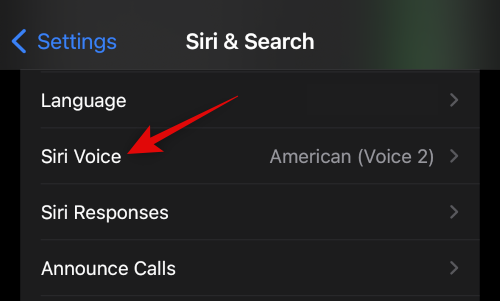
Нажмите и выберите нужный регион, а затем голос, который вам нравится. Убедитесь, что вы подключены к сети Wi-Fi, чтобы загрузить выбранный голос на свой iPhone.
Теперь вернитесь на предыдущую страницу и коснитесь Ответы Сири.
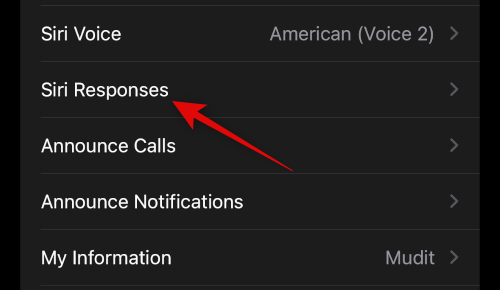
Выберите один из следующих вариантов в разделе РАЗГОВОРНЫЕ ОТВЕТЫ в зависимости от того, что вы хотите, чтобы Сири ответила вам.
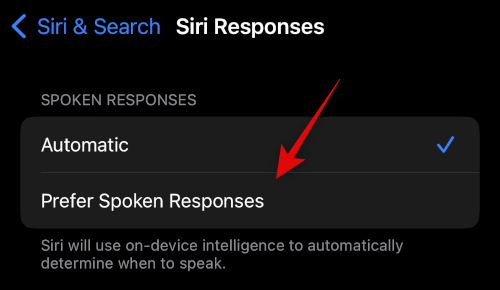
- Автоматически: Siri сама выберет, когда ей нужно говорить, исходя из вашего запроса.
- Предпочитаю устные ответы: Siri будет говорить, когда это возможно, даже при включенном беззвучном режиме.
Включите переключатель для Всегда показывать подписи Siri если вы хотите просмотреть письменные транскрипции ответов Siri.
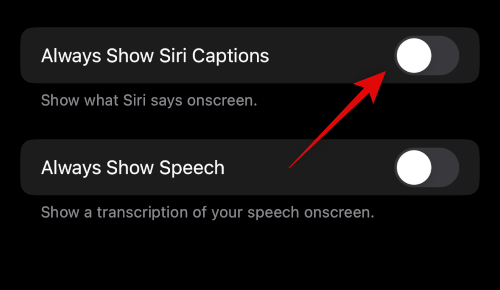
Аналогично включить Всегда показывать речь если вы хотите просмотреть транскрипцию ваших запросов и ответов.
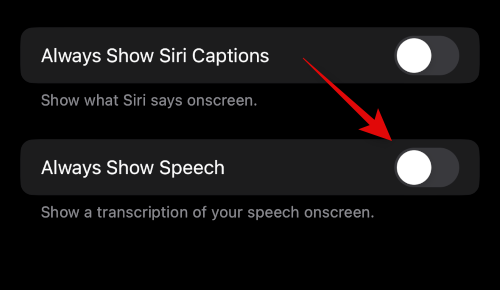
Теперь вернитесь на предыдущую страницу и коснитесь Отбой вызова если вы хотите использовать «Привет, Siri», чтобы повесить трубку и позвонить по телефону.
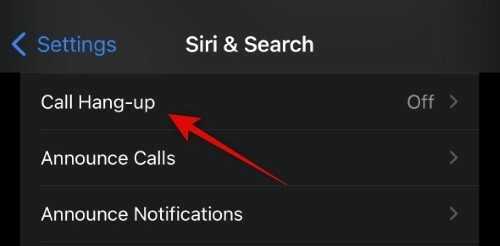
Включите переключатель в верхней части экрана.
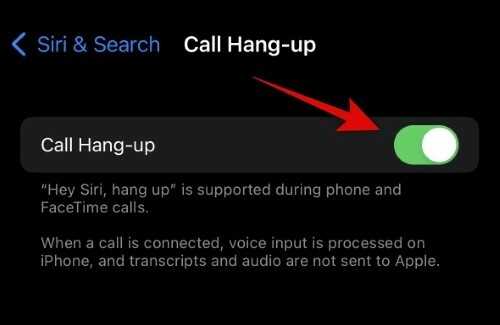
Теперь вернитесь и нажмите Объявлять звонки если вы хотите, чтобы Siri зачитала имя звонящего и контактную информацию.
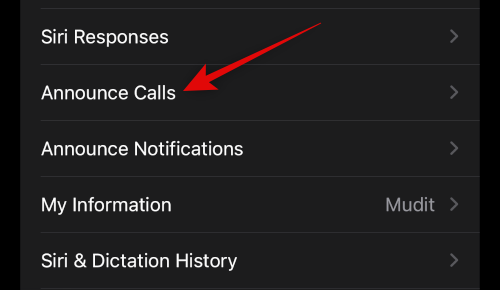
Нажмите и выберите предпочтительный сценарий для объявления вызовов из вариантов на вашем экране.

Теперь вернитесь к предыдущему экрану и коснитесь Объявить уведомления если вы хотите, чтобы Siri сообщала о входящих уведомлениях на вашем iPhone.
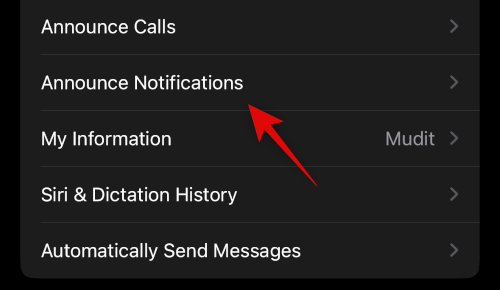
Включите переключатель для Объявить уведомления на вершине.
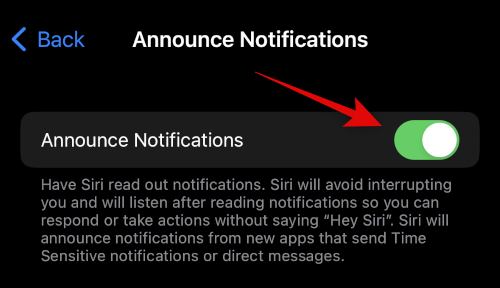
Включать Наушники если вы хотите, чтобы Siri сообщала об уведомлениях, когда вы носите поддерживаемые наушники. Эти наушники включают Airpods 2-го поколения и выше, а также Beats Solo Pro и выше.
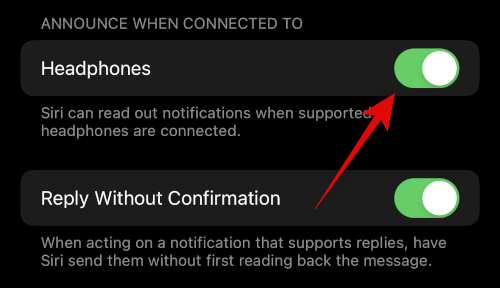
Включать Ответить без подтверждения если вы хотите использовать Siri для ответа на сообщения, но не хотите подтверждать свое сообщение перед его отправкой.
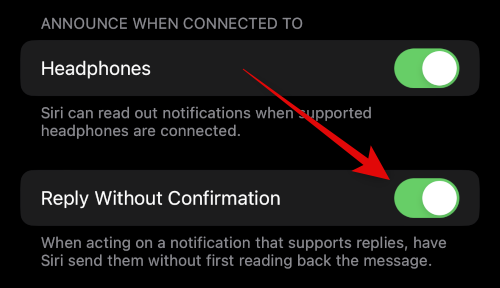
Теперь нажмите и выберите приложение, для которого вы хотите, чтобы Siri анонсировала уведомления.
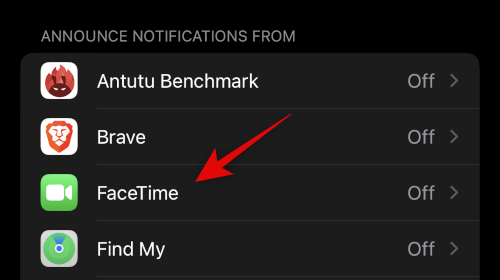
Включать Объявить уведомления на вершине.
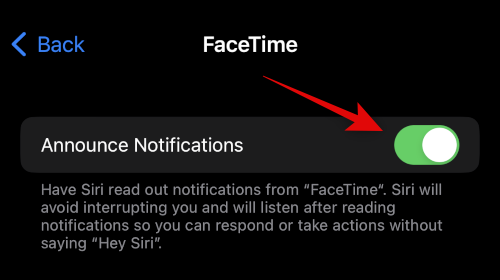
Некоторые приложения позволят вам выбрать, какие уведомления будут объявлены. Нажмите и выберите предпочтительный вариант из вариантов внизу.
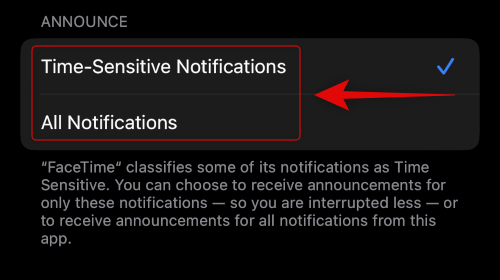
Вернитесь к Сири и Поиск страницу и коснитесь Моя информация. Это позволит вам назначить свой контакт Siri, чтобы она могла отвечать и взаимодействовать с вами соответствующим образом.
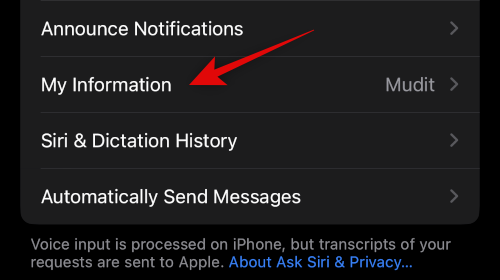
Нажмите и выберите свой контакт из списка на экране.
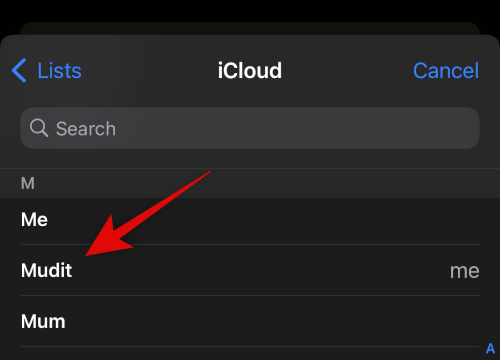
Вот и все! Теперь вы включили и настроили все параметры Siri на своем iPhone 14. Теперь вы можете использовать следующий раздел, чтобы использовать Siri на вашем iPhone.
Как отключить уведомления команд от приложения «Быстрые команды» в iOS
Приложение «Быстрые команды» постепенно становится удобным для пользователя инструментом автоматизации действий. Правда, есть у такого решения и свои недостатки. Например, приложение постоянно реагирует всплывающими баннерами при срабатывании своих событий.
Команды Siri дают пользователям возможность автоматизировать свои действия, используя команды. Голосовой ассистент может автоматически выполнять задачи, не задействуя приложения «Дом» и связанной с ним платформы HomeKit. Вы можете использовать эти средства автоматизации в сочетании с Фокусированием, системой CarPlay, WiFi, Bluetooth, NFC, состоянием батареи и т.д. Например, вы можете заранее включить энергосберегающий режим или автоматически переключать циферблаты Apple Watch. Правда, это сопровождается уведомлениями, что может отвлекать.
С этим сталкивался каждый, кто хоть раз в «Быстрых командах» настраивал для себя автоматизацию. Логичным шагом было бы отключить эти баннеры в меню Настройки → Уведомления, вот только там отсутствует раздел, относящийся к уведомлениям из «Быстрых команд».
Начиная с iOS 15.4, вы можете отключить уведомления для автоматизации при выполнении команд.
Как отключить уведомления для автоматизации в приложении Команды?
По умолчанию при запуске быстрой команды вы будете уведомлены. В некоторых случаях это полезно, но когда уже ясно, что изменение было внесено, например, при открытии приложения, такое уведомление теряет смысл и может мешать. Вот почему вам может понадобиться отключение уведомлений для каждой запускаемой команды из iOS / iPadOS 15.4. Для этого выполните следующие действия:
1. Откройте приложение «Команды».
2. Перейдите на вкладку «Автоматизация».
3. Выберите автоматизацию (используемую команду), которую хотите настроить. Отключите для нее опцию «Спрашивать до запуска».
4. Ниже отключите опцию «Уведомление о запуске».
5. Сохраните изменение, нажав «Готово».
С этого момента вы больше не будете получать уведомлений о запуске этой команды, разве что во время работы возникнет какая-то проблема. Повторите эти действия для всех автоматизированных задач, для которых вы хотите отключить уведомление при выполнении.
Что делать, если вы не увидели сразу параметр «Уведомлять о запуске»? Дело в том, что он появляется только после отключения опции «Спрашивать до запуска». Она позволяет вам полностью контролировать процесс запуска команд, делая это исключительно вручную. А после деактивации этой опции команды не только будут запускаться без разрешения пользователя, но и можно будет отключить уведомления об их выполнении.
Если у вас такой опции в меню нет, то проверьте версию своей операционной системы в меню Настройки → Основные → Об этом устройстве. Возможность отключения уведомлений в приложении Команды появилась в iOS 15.4.
Что такое «Быстрые» команды Siri
Проще объяснить особенности работы Siri Shortcuts на конкретных примерах. Если в прошлом для открытия сайта требовалось произнести его физический адрес, то в iOS 12 достаточно связать часто используемый ресурс с запоминающейся фразой.
Также есть возможность выполнить несколько действий одновременно: открыть вкладку, запустить messenger, закрыть остальные программы. В результате часто повторяемые действия можно выполнять быстрее.
- Запуск Wi-Fi.
- Проверка соединения.
- Активация мобильной передачи данных, если Вай-Фай не заработал.
Возможно формирование и сложных, многоступенчатых наборов приказов.
В Сири предусмотрены стандартные «быстрые» приказы:
- с красным значком и белой молнией – включает режим энергосбережения;
- синий квадрат с белой каплей – включает опцию «водоотталкивание» (water-eject);
- оранжевый значок с белым облаком – включает будильник;
- серый квадрат с тремя цилиндрами (знак HDD) – проводит копирование данных (команды Siri). Потом их можно переносить на другие устройства.
Добавление быстрых команд для Siri
Вы можете попросить Siri выполнить любую быструю команду. Найдите кнопку «Добавить для Siri» в избранных программах и нажмите ее, чтобы добавить собственную фразу. Или откройте раздел «Настройки», чтобы посмотреть все доступные на устройстве быстрые команды.
Быстрые команды, для которых требуется открытие программы на устройстве iOS, могут не работать на HomePod и Apple Watch.

Добавление быстрой команды из сторонней программы
- На устройстве iOS откройте программу и нажмите .
- Нажмите . Затем запишите персональную фразу, которую вы скажете Siri, чтобы запустить быструю команду. Фраза должна быть простой и легко запоминающейся.
- Нажмите «Готово».
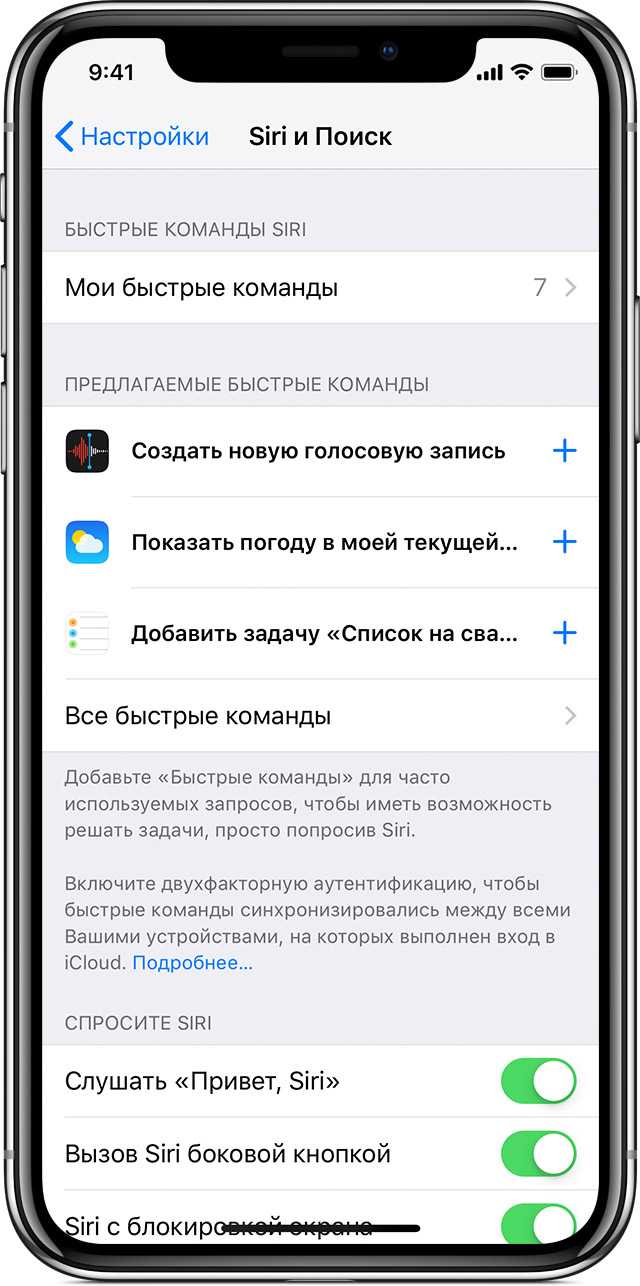
Добавление быстрых команд из раздела «Настройки»
- На устройстве iOS перейдите в раздел «Настройки» > «Siri и Поиск».
- Отобразятся три предложенных быстрых команды. Нажмите «Все быстрые команды», чтобы посмотреть дополнительные команды из разных программ.
- Нажмите значок .
- Чтобы записать персональную фразу, нажмите . Фраза должна быть простой и легко запоминающейся.
- Нажмите «Готово».
Не видите быструю команду, которую хотите использовать?
Возможно, потребуется открыть программу и выполнить команду, прежде чем она отобразится в списке предлагаемых быстрых команд.
Сторонние программы должны поддерживать функцию «Быстрые команды Siri», чтобы их можно было добавить для Siri. Если вы не видите быстрой команды для сторонней программы, убедитесь, что программа обновлена, и посмотрите в App Store, поддерживает ли она функцию «Быстрые команды Siri».
![]()
Избавление от быстрых команд на айфоне
Быстрые команды на айфоне могут быть удобными для выполнения повседневных задач, но иногда их действия могут вызывать ненужные проблемы или привести к нежелательным результатам. Если вы хотите отключить быстрые команды на своем айфоне, следуйте простым инструкциям, описанным ниже:
- Откройте настройки. Иконка настроек обычно находится на домашнем экране вашего айфона. Найдите и нажмите на эту иконку, чтобы открыть меню настроек.
- Выберите «Общее». В меню настроек прокрутите вниз и найдите вкладку «Общее». Перейдите в нее, чтобы открыть дополнительные настройки общего характера.
- Перейдите в «Клавиатуру». В разделе «Общее» найдите и выберите вкладку «Клавиатура». Вам будут доступны различные параметры и настройки, связанные с клавиатурой вашего айфона.
- Отключите «Быстрые команды». В разделе «Клавиатура» найдите параметр «Быстрые команды» и отключите его. По умолчанию этот параметр включен, поэтому просто переключите его в положение «Выкл».
Примечание: После отключения быстрых команд на айфоне вы потеряете возможность использовать предустановленные команды для автоматического воспроизведения фраз, адресов электронной почты и других данных. Если вы хотите вернуть функциональность быстрых команд, просто повторите описанные выше шаги и включите параметр «Быстрые команды».
Заключение: Отключение быстрых команд на айфоне может быть полезным, если вы не пользуетесь этой функцией или если она вызывает проблемы. Пользуйтесь описанными выше инструкциями, чтобы избавиться от нежелательных быстрых команд на своем айфоне.
Интернет, заметки и вопросы
Используя возможности задавать вопросы и осуществлять поиск в интернете через «Сири», вы можете найти практически все. Иногда он может сказать вам: «Хм, я проверю интернет по этому вопросу», или: «На этот раз я не могу найти нужную информацию». Вы же можете спросить:
- «Где находится ближайшая заправка?»
- «Кто выиграл Чемпионат Мира по футболу в 1964 году?»
- «Какие фильмы сегодня идут в кинотеатре?»
- «Почему мне стоит купить гибридный автомобиль?»
Что касается заметок, то они позволяют вам хранить обыкновенную информацию, не привязанную к месту или времени.
- «Отметь, что Варя носит 38 размер обуви»
- «Отметь, что любимый цвет Ани — бирюзовый»
- «Отметь, что у Жени аллергия на медуз»
Вы даже можете добавлять заметку к заметке! Все это делает «Сири» очень мощным инструментом для повышения продуктивности, напоминаний, организации и так далее. Попросту говоря, он сделает вашу жизнь проще
Искусственный интеллект позволит вам меньше полагаться на блокноты, обратные стороны конвертов, вашу ладонь, бумажные календари, списки необходимых дел, звонки на собственную голосовую почту, написание писем самому себе и другие способы хранения важной для вас информации. С использованием «Сири» вы сможете очень многое — достаточно только попробовать
Постепенно изучайте функционал искусственного интеллекта, и со временем вы поймете, что он для вас просто незаменим. «Сири» поможет вам на работе, на учебе, дома, в дороге и в самых разнообразных условиях, которые вы только можете себе представить. Попробуйте — и вам обязательно понравится то, что вы увидите!
«Сири» — это персональный ассистент с ограниченным интеллектом. Он использует язык интерфейса пользователя, чтобы отвечать на вопросы, давать рекомендации и выполнять различные действия. Само название «Сири» взято из норвежского языка, где это слово обозначает красивую женщину, которая ведет вас к победе. Именно так собирался создатель данного сервиса назвать своего первого ребенка.
Голосовой помощник Siri в новой операционной системе iOS 12 получил поддержку так называемых быстрых команд (Siri Shortcuts) для удобного выполнения повседневных дел «одним касанием экрана» или даже голосом. По заявлению Apple, с помощью новой функции можно упростить привычные процессы, сделав взаимодействие с задачами быстрее и легче. Ключевое слово здесь — автоматизация.
Редакция Трешбокса изучила приложение «Быстрые команды» и готова рассказать, как это работает и почему стоит попробовать данное нововведение.
Как создать свою быструю команду
электронную почтуполезные командыбыстрого доступапростых команд Как создать свою быструю команду
- Запустите приложение «Быстрые команды».
- В разделе «Библиотека» нажмите «+» в верхнем правом углу или выберите карточку «Новая команда».
- Чтобы найти или увидеть предлагаемые действия, которые вы можете добавить в свою команду, потяните вверх поле поиска (на iPad — прокрутите список на левой боковой панели).
- Выберите действие в списке категорий или типов содержимого, а затем перетяните его в нужную позицию в редакторе команд.
- После настройки команды в редакторе команд нажмите «Готово» в верхнем правом углу.
- Готовая команда добавлена в вашу библиотеку.
В настройках редактора команд доступно изменение названия, выбор значка, запись фразы для Siri, отображение в виджете, добавление на экран «Домой» и отправка быстрой команды в виде файла или ссылки iCloud. Вы можете добавлять несколько действий и изменять их порядок, перетаскивая карточки в разные места в редакторе команд. Описание команды и результат выполнения находятся в меню «i». Для работы большинства команд требуется ввести входные данные приложения или разрешить доступ к функции, выполнение которой вы хотите автоматизировать.
Команды, созданные в редакторе команд или выбранные в разделе «Галерея», хранятся в разделе «Библиотека». Эти команды доступны на iPhone и iPad, готовые к запуску в любое время. Каждая команда выглядит как округленный прямоугольник с запрограммированными названием, значком и цветом.Как запускать быстрые команды
:
- Из приложения «Быстрые команды»: непосредственно из раздела «Библиотека».
- В меню 3D Touch: сильным нажатием на иконку «Быстрых команд».
- С экрана «Домой»: команду можно добавить на экран «Домой» в виде отдельной иконки.
- Посредством виджета: позволяет получить доступ к более чем десятку команд.
- С помощью заданной фразы для Siri: выполнение голосовой командой.
Особенности функционала Siri
Siri – это персональный голосовой помощник, разработанный компанией Apple. Он работает на устройствах с операционной системой iOS, watchOS, macOS и tvOS. Siri предлагает широкий функционал, который позволяет пользователям выполнять различные задачи голосовыми командами.
Одинаковый интерфейс на всех устройствах. Одним из преимуществ Siri является то, что его интерфейс схож на всех устройствах Apple. Пользователь может получить доступ к Siri с помощью кнопки на iPhone или iPad, а также использовать голосовые команды на Apple Watch или Apple TV.
Распознавание голоса. Siri обладает четким и точным распознаванием голоса. Он быстро понимает команды пользователя и может выполнить множество задач, таких как отправка сообщений, прослушивание музыки, запуск приложений и многое другое.
Интеграция с приложениями. Siri предлагает интеграцию с различными приложениями, позволяя пользователю выполнять действия внутри них через голосовые команды. Например, вы можете попросить Siri отправить сообщение через WhatsApp или заказать такси через приложение Uber.
Умные подсказки. Siri представляет умные подсказки, которые помогают пользователю выполнить задачи еще быстрее. Например, при отправке сообщения Siri может предложить список контактов, с которыми пользователь общался недавно, чтобы сократить время ввода имени получателя.
Переводчик. Siri также включает функцию переводчика, которая позволяет пользователю получить перевод слова или фразы на другой язык. Это очень удобно для путешественников или для тех, кто изучает иностранный язык.
Распознавание музыки. Siri также может распознавать музыку, играющую вокруг вас. Просто спросите «Какая песня играет?» или пронесите устройство рядом с источником звука, и Siri предоставит вам информацию о треке и исполнителе.
Примеры наиболее часто используемых команд Siri:
Команда
Действие
Отправь сообщение Марии
Отправка сообщения по указанному имени контакта
Поставь будильник на 7 утра
Установка будильника на указанное время
Найди рестораны поблизости
Поиск ресторанов в указанной области
Поставь музыку Группы Кино
Воспроизведение музыки по указанному исполнителю
Все эти функции делают Siri мощным инструментом для управления устройствами Apple и выполнения различных задач с помощью голосовых команд.
Создание или обновление контакта в Siri предложениях
Когда Siri предлагает создать или обновить контакт, это означает, что она обнаружила информацию, которую она может добавить в вашу адресную книгу. Примеры таких ситуаций могут быть, когда Siri распознает номер телефона или адрес электронной почты в текстовом сообщении или на веб-странице.
Чтобы создать или обновить контакт в Siri предложениях, вам нужно выполнить следующие шаги:
- Когда Siri предлагает создать или обновить контакт, просто нажмите на предложение.
- Откроется экран редактирования контакта, где вы можете уточнить или изменить информацию.
- Проверьте данные, внесите необходимые изменения и нажмите кнопку «Готово», чтобы сохранить контакт.
Важно помнить, что Siri может предложить добавить контакт только в вашу адресную книгу на устройстве, где вы используете Siri. Информация о контакте не будет совместно использоваться с другими устройствами
Создание или обновление контактов в Siri предложениях может быть очень удобным способом управления вашей адресной книгой. Однако, если вы не хотите, чтобы Siri предлагала создавать или обновлять контакты, вы можете отключить эту функцию в настройках Siri.
| Преимущества Создания или Обновления Контактов в Siri Предложениях | Недостатки Создания или Обновления Контактов в Siri Предложениях |
|---|---|
|
|
В целом, создание или обновление контактов в Siri предложениях предоставляет удобный и быстрый способ управления вашей адресной книгой. Вы всегда можете внести необходимые изменения или отключить эту функцию, если она не соответствует вашим потребностям.
Популярные сценарии использования
У Siri есть сотни, если не тысячи сценариев использования, однако по-настоящему эффективными могут быть лишь единицы. Здесь приведены несколько сценариев использования голосового помощника, когда он будет намного полезнее, чем традиционный графический интерфейс.
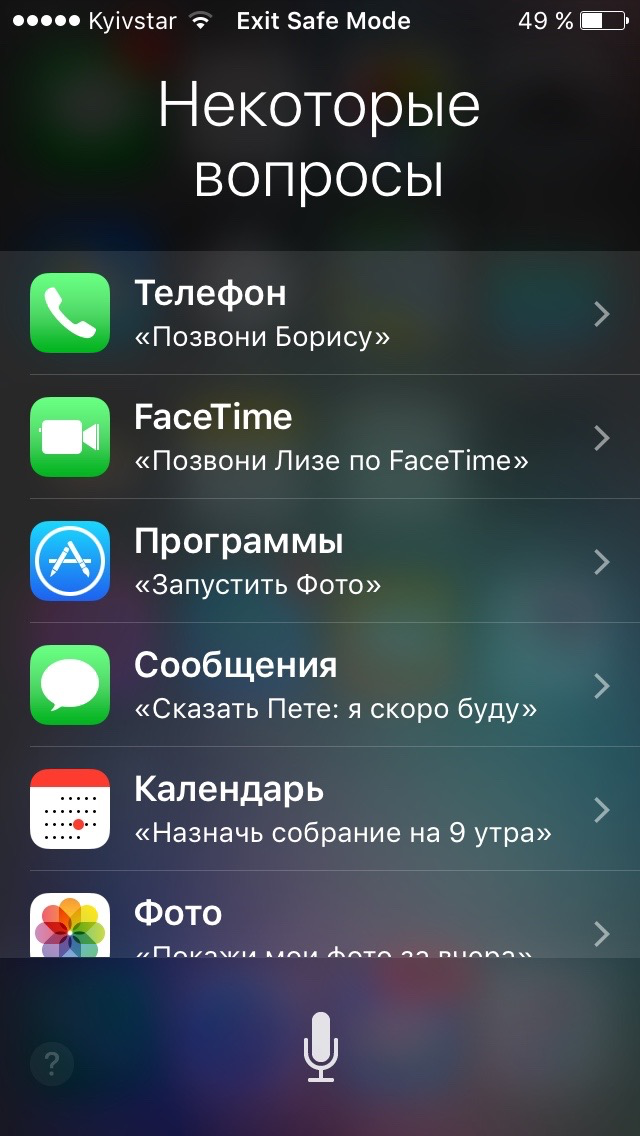 Список возможных вопросов
Список возможных вопросов
Другие статьи в выпуске:
Xakep #206. Ключ от всех дверей
- Содержание выпуска
- Подписка на «Хакер»-60%
Начнем с простого — запуска приложений и функций. Допустим, в яркий солнечный день ты вышел на улицу и не можешь ничего рассмотреть на экране устройства. Тогда можно смело зажать кнопку «Домой» и произнести команду «Увеличь яркость экрана до максимума». Теперь дисплей аппарата быстро станет читаемым и выполнить необходимые действия на iPhone не составит труда. Таким же образом можно отключить или включить Bluetouth, Wi-Fi, режим «Не беспокоить».
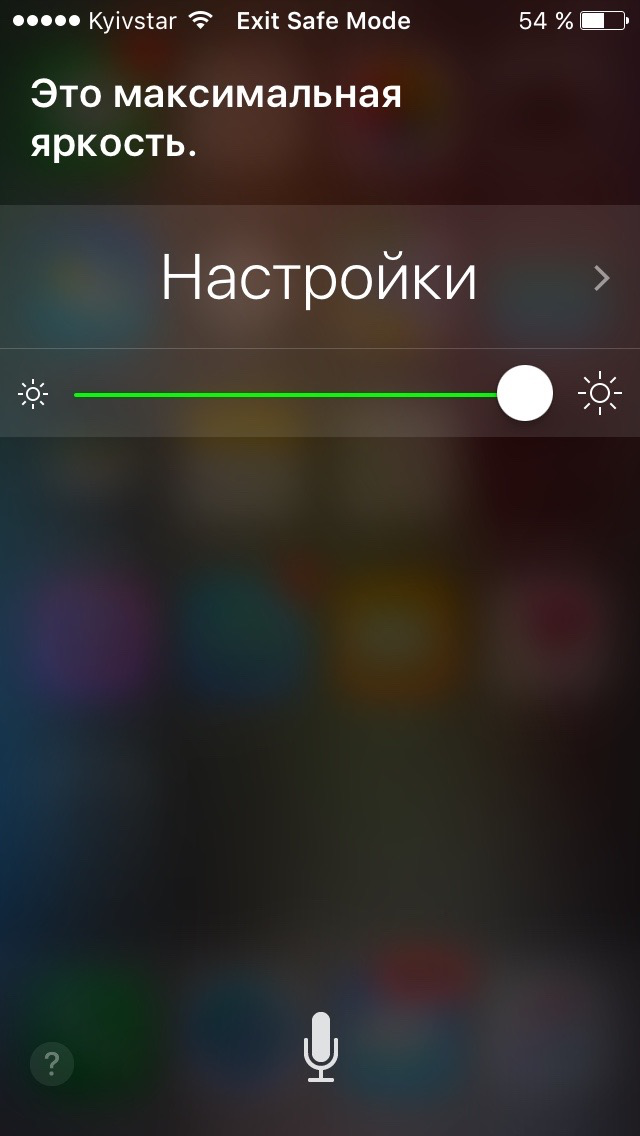 Регулирование яркости при помощи Siri
Регулирование яркости при помощи Siri
Если на устройстве установлено много программ, открыть необходимую также можно при помощи голоса. При этом открыта может быть абсолютно любая программа, установленная на устройстве. Не удалось с первого раза правильно назвать английское имя программы? Запрос можно откорректировать, исправив неточность в команде. Для этого нажми кнопку ? в нижнем правом углу и выполни касание по команде, которая отображается сверху.
Открывать можно не только приложения, но и их отдельные меню, например настройки конкретной утилиты или любую вкладку в нативном приложении «Часы». А вот папки или меню в сторонних программах открыть не получится.
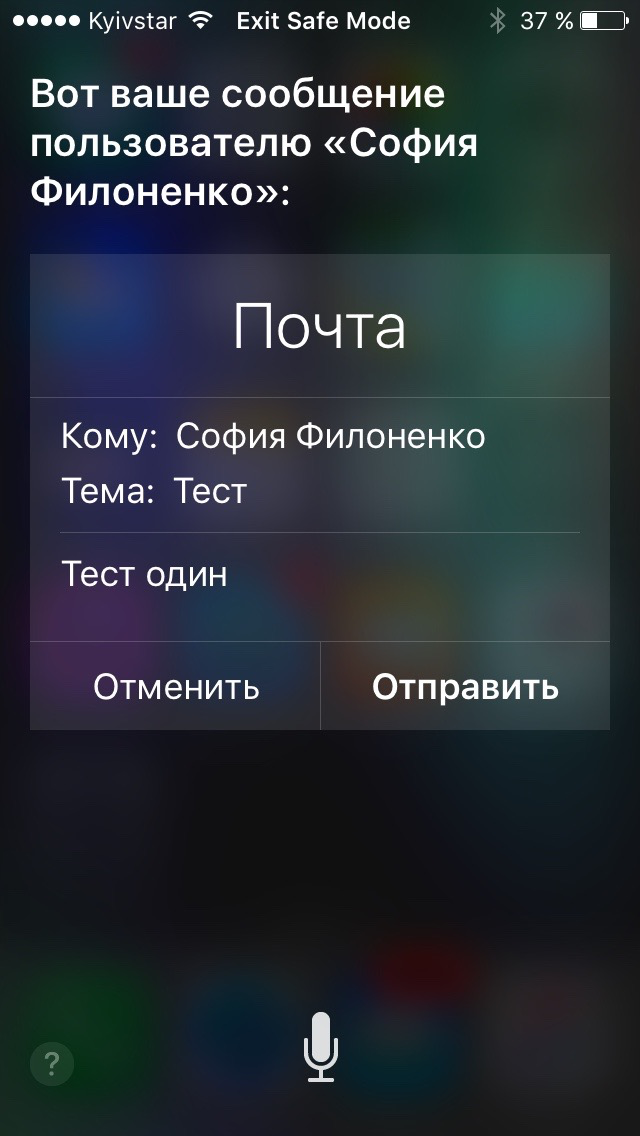 Форма ввода письма
Форма ввода письма
В возможностях Siri числится и распознавание проигрываемой музыки. Просто спроси «Какая музыка играет?», и через несколько секунд прослушивания и анализа Siri найдет ее в своей базе данных. Вероятность ошибок достаточно велика, однако популярные песни находятся без проблем.
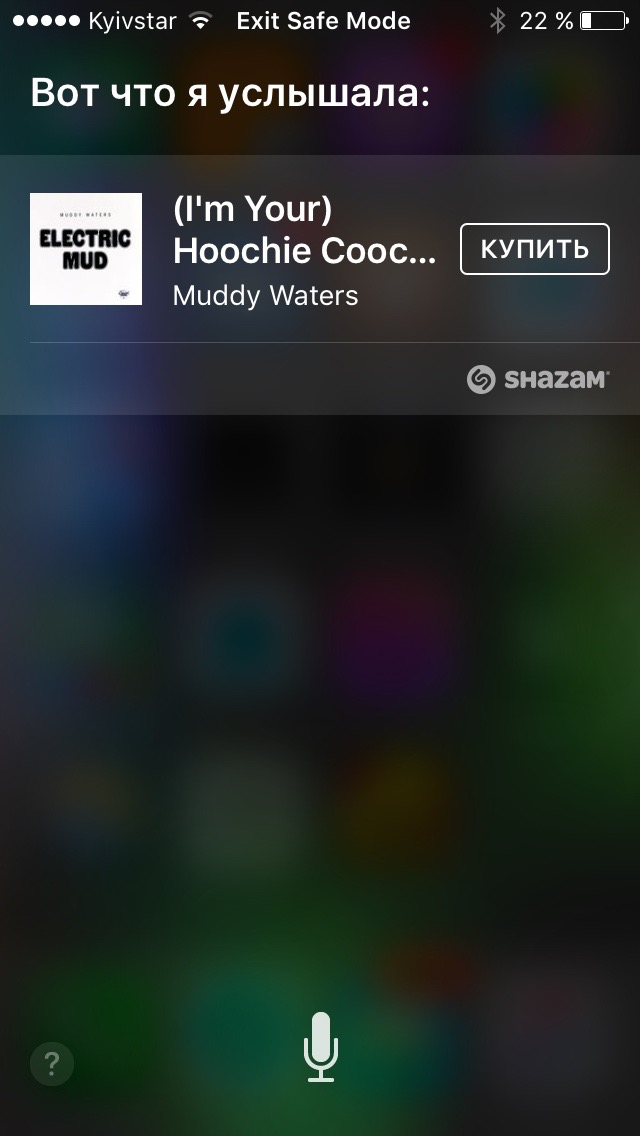 Распознавание музыки
Распознавание музыки
Скорее всего, создавать пароли с помощью Siri тебе не захочется, однако и эта возможность здесь имеется. Благодаря интеграции с сервисом Wolfram|Alpha достаточно просто ввести команду «Wolfram, password» и получить несколько возможных вариантов вместе с подробной информацией. К сожалению, интеграции с русской версией Siri здесь нет.
Данные о пароле Wolfram|Alpha в форме ввода ответа Siri
Также можно узнать, какие самолеты в данный момент пролетают над определенным городом. Просто скажи «What airplanes are flying above me?» или подобную фразу и получишь информацию о названии авиарейса, высоте полета самолета и об угле относительно земли.
Как видишь, возможности нативного голосового помощника очень велики. Можно позвонить кому-нибудь, проверить непрочитанные письма, запустить прослушивание музыки в определенном жанре, проложить путь к конкретному месту или найти какое-либо слово в заметках. Siri с легкостью справится со всеми этими задачами.
Еще одна часть голосового управления iOS — диктовка текста, которая активируется при нажатии соответствующей кнопки на клавиатуре iOS в любой программе. Количество поддерживаемых языков больше, чем в Siri. Можно расставлять знаки пунктуации, цифры и спецсимволы, начать писать с новой строки. Ниже приведен текст, полученный полностью при помощи голосового ввода iOS.
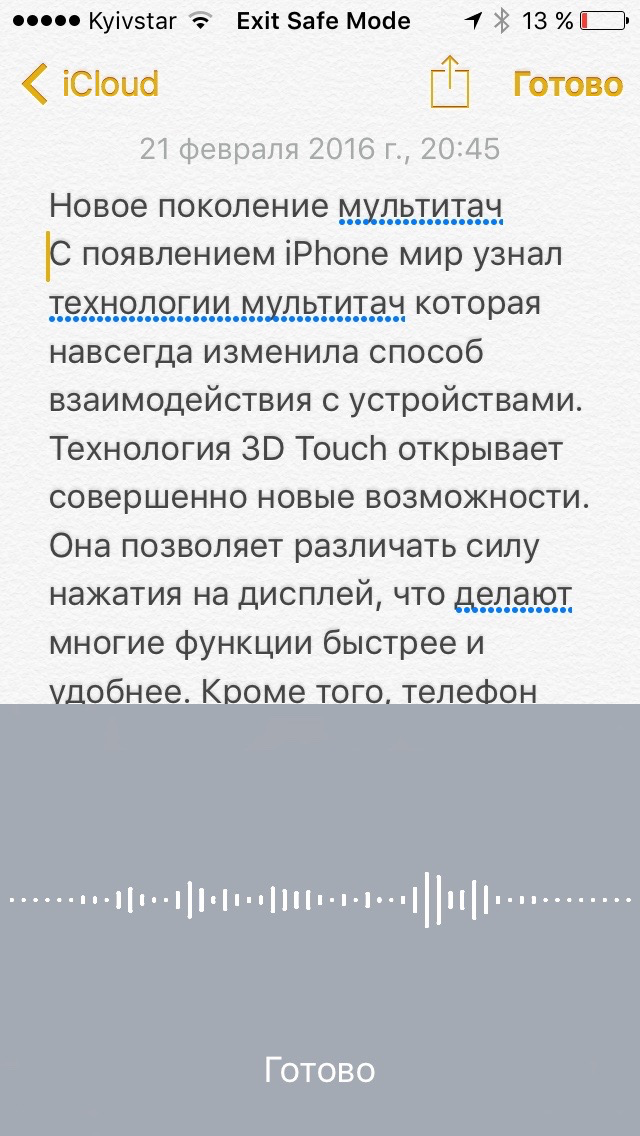 Диктовка текста iOS
Диктовка текста iOS
Можно добавлять смайлики, а также включить Caps Lock. Подробно, впрочем, функцию диктовки описывать нет нужды — список команд приведен на сайте Apple. Большинство из них, если дикция позволяет, можно воспроизвести и на iOS.
Общий доступ
Функция «Общий доступ» на iPhone позволяет использовать устройство людям с различными ограничениями или для временного предоставления доступа другому пользователю. Через настройки можно настроить различные функции и ограничения, такие как возможность звонить, отправлять сообщения, использовать приложения и многое другое.
Чтобы настроить функцию «Общий доступ» на своем iPhone:
- Откройте «Настройки» на вашем устройстве.
- В разделе «Основные» выберите «Общий доступ».
- Тапните на «Общий доступ», чтобы включить его.
- Настройте различные параметры, такие как «Голосовые команды», «Приближение», «Сокращение движения» и т. д.
- Также можно настроить ограничения для использования конкретных приложений или функций.
- Чтобы предоставить доступ другому пользователю, можно создать свой «Общий доступ» пароль.
Когда функция «Общий доступ» активирована, желаемые настройки и ограничения будут применяться к вашему устройству. Вы также можете настроить горячие клавиши для быстрого доступа к «Общему доступу».
Используя функцию «Общий доступ», вы можете легко настроить свое устройство таким образом, чтобы оно было более удобным и доступным для различных пользователей.






























